
Brug af Color Network ScanGear 2
Du kan scanne en original ved at starte Color Network ScanGear 2 fra en applikation, som f.eks. Adobe Photoshop og Microsoft Office Word. Scannede dokumenter kan redigeres eller gemmes ved applikationens funktioner. Der er nogle procedurer, du skal gennemføre, før du kan bruge Color Network ScanGear 2. Klargøring til brug Color Network ScanGear 2
 |
For informationer om systemmiljøer hvori Color Network ScanGear 2 kan anvendes, kan du se hjælpen til Color Network ScanGear 2. Afhængigt af versionen af det Windows-operativsystem, du bruger, kan skærmbillederne Color Network ScanGear 2 i dette afsnit være anderledes end dine skærmbilleder. Start af Color Network ScanGear 2 kræver TWAIN-kompatible applikationer. Tjek hjælpen til hver applikation for at afgøre, om den understøtter TWAIN eller ej. |
Hjælp til Color Network ScanGear 2
Klikker du på [Help]  [Color Network ScanGear 2 Help] på skærmbilledet Color Network ScanGear 2, vises skærmbilledet med hjælp. For informationer der ikke findes i Brugervejledning, inklusive driverfunktioner, og hvordan du indstiller disse funktioner, kan du se Hjælp.
[Color Network ScanGear 2 Help] på skærmbilledet Color Network ScanGear 2, vises skærmbilledet med hjælp. For informationer der ikke findes i Brugervejledning, inklusive driverfunktioner, og hvordan du indstiller disse funktioner, kan du se Hjælp.
 [Color Network ScanGear 2 Help] på skærmbilledet Color Network ScanGear 2, vises skærmbilledet med hjælp. For informationer der ikke findes i Brugervejledning, inklusive driverfunktioner, og hvordan du indstiller disse funktioner, kan du se Hjælp.
[Color Network ScanGear 2 Help] på skærmbilledet Color Network ScanGear 2, vises skærmbilledet med hjælp. For informationer der ikke findes i Brugervejledning, inklusive driverfunktioner, og hvordan du indstiller disse funktioner, kan du se Hjælp.Klargøring til brug Color Network ScanGear 2
Efter installation af Color Network ScanGear 2 på en computer (Installation af drivere) skal du bruge følgende procedurer for at slutte Color Network ScanGear 2 til maskinen.
1
Klik [Start]  listen over applikationer
listen over applikationer  [Color Network ScanGear 2]
[Color Network ScanGear 2]  [Color Network ScanGear 2 Tool].
[Color Network ScanGear 2 Tool].
 listen over applikationer
listen over applikationer  [Color Network ScanGear 2]
[Color Network ScanGear 2]  [Color Network ScanGear 2 Tool].
[Color Network ScanGear 2 Tool].2
Søg efter maskinen.
 Angivelse af maskinens IP-adresse eller hostnavn
Angivelse af maskinens IP-adresse eller hostnavn
1 | Klik på [Specify Address], og indtast maskinens IP-adresse eller hostnavn i tekstfeltet [IP Address or Host Name]. |
 Manuel søgning efter maskinen
Manuel søgning efter maskinen
1 | Klik på [Search for Scanners on the Network]. |
2 | Vælg [IP Address] eller [IP Address or Host Name] på dropdown-listen [Address Displayed in Search Result], og klik på [Search]. |
3 | Klik for at vælge maskinen i listefeltet [Search Results]. |
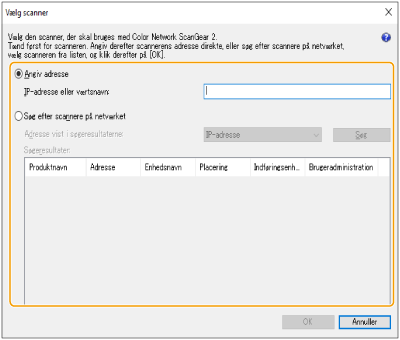
3
Klik på [OK].
Dialogboksen [Select Scanner] lukkes.
4
Tjek, at maskinen er valgt, og klik på [Exit].
For at tjekke om den kan tilsluttes korrekt, skal du klikke på [Test Connection].